Vill du få din målningstablå som en posterskrift för att överföra den på din målyta? Jag visar dig i denna guide hur du steg för steg går från en digital mall till en högkvalitativ posterskrift. Du lär dig hur du gör rätt inställningar i ditt grafikprogram och vad du måste tänka på när du skriver ut, för att få ett perfekt resultat.
Viktigaste insikter
- Använd storleken 50 x 70 cm för din affisch.
- Ett DPI-värde på 150 är tillräckligt för bläckstråle- och laserdatorer.
- PDF-dokumentet för utskrift bör sparas i tryckkvalitet.
- Var noga med rätt skrivarinstitution och användning av beskärningsmärken.
Steg-för-steg-guide
Först öppnar du ditt grafikprogram och skapar ett nytt dokument för posterskriften. Ställ in den önskade storleken på affischen; i det här fallet är det 50 x 70 cm. Dessutom är ett DPI-värde på 150 helt tillräckligt för tryckkvaliteten. Placera din arbetstitel över dokumentet och klicka på "OK". Så förbereder du grunden för ditt projekt.
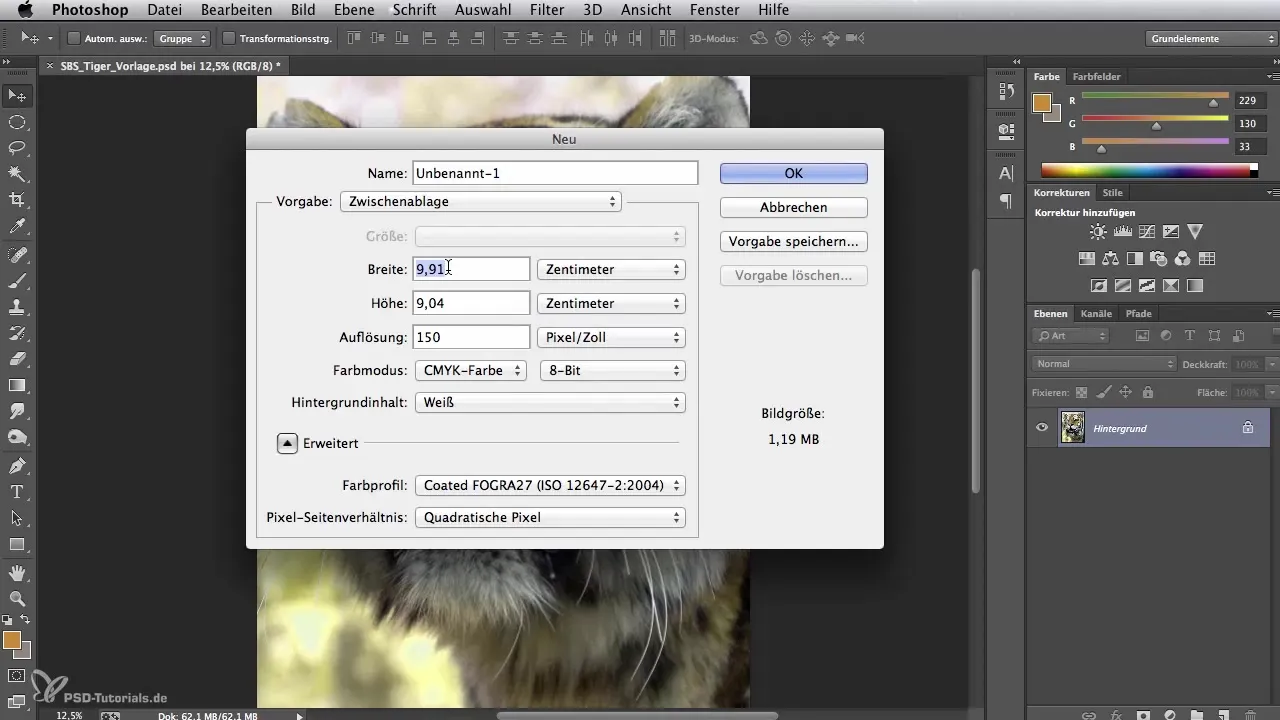
Nu har du en vit yta framför dig, där du importerar din fotomall. Du kan dra den önskade mallen, i detta exempel en tiger, till ditt nya dokument. Med transformationsfunktionen kan du justera bilden efter behov, så att den passar exakt i 50 x 70-formatet. Se till att kvaliteten förblir optimal.
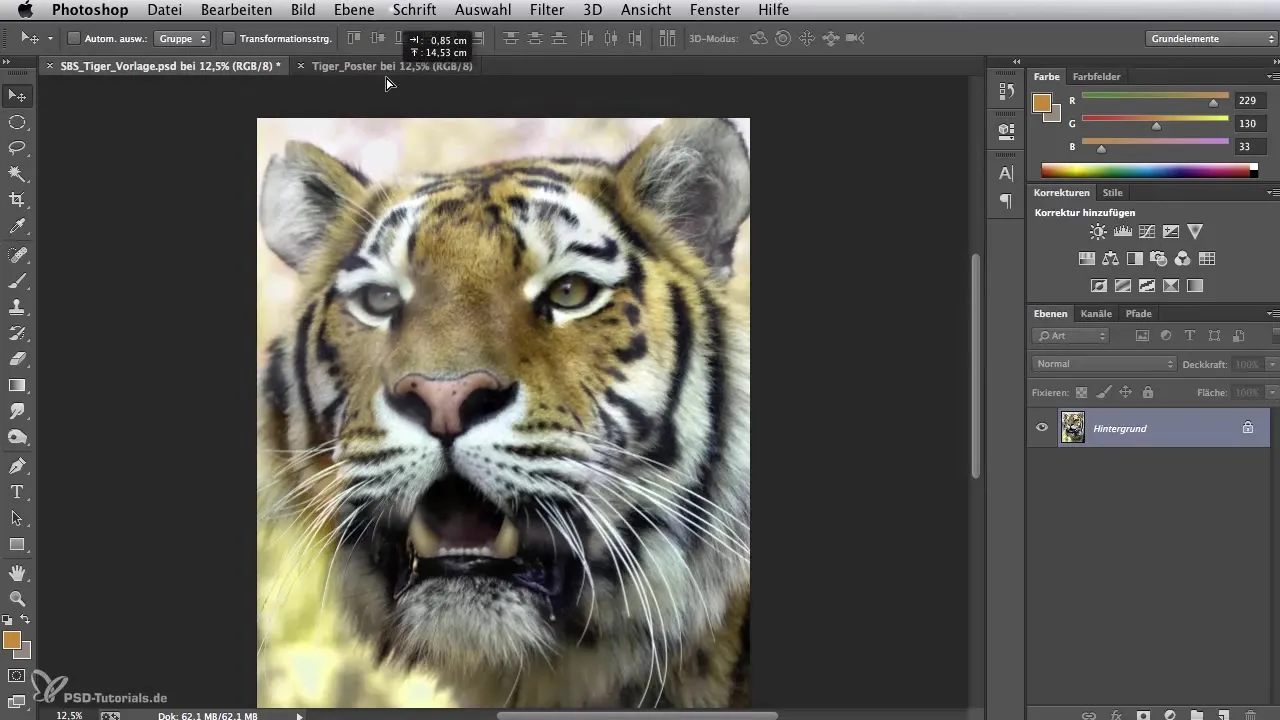
När bilden är korrekt positionerad är nästa steg att spara filen som en PDF. Välj alternativet "Photoshop PDF" i formatinställningsfönstret. Klicka på "Spara", då dyker menyn upp där du kan ställa in kvaliteten på PDF:en. Eftersom denna PDF inte är avsedd för offsettryck räcker tryckkvaliteten. Klicka slutligen på "Spara PDF".
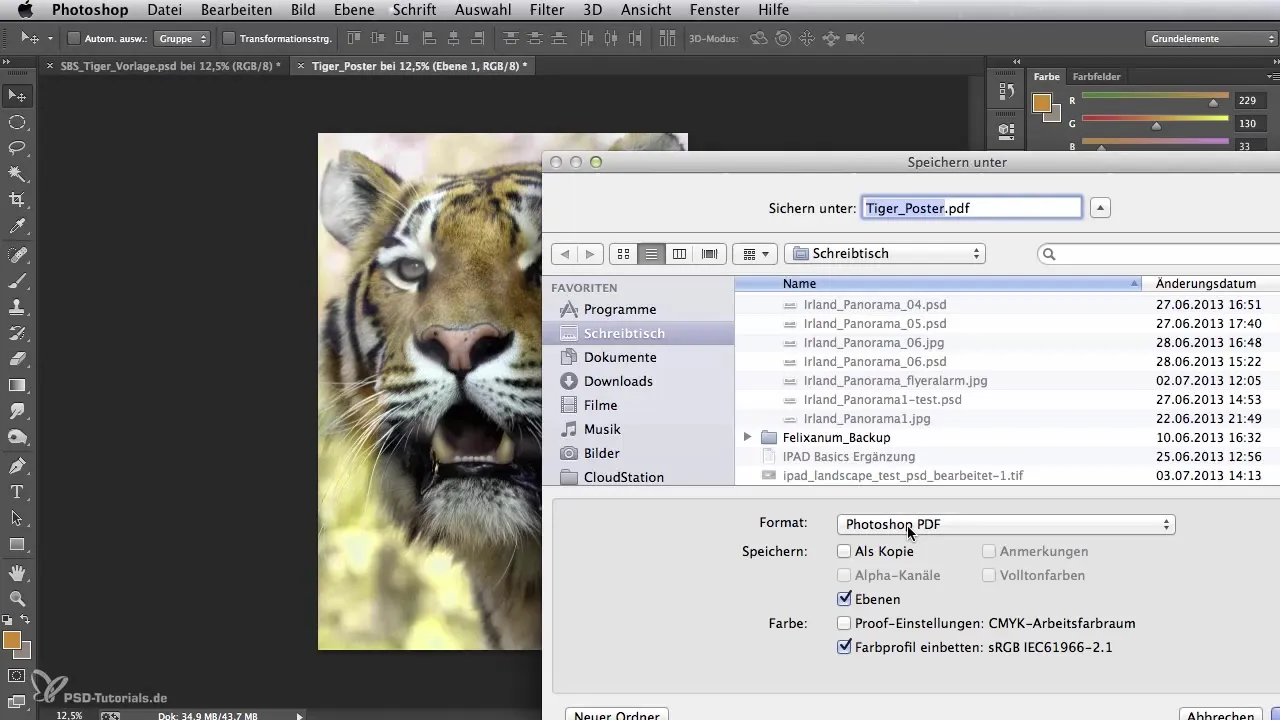
Nu öppnar du PDF:en med Adobe Reader. Dra PDF-filen till det öppna programmet. Här har du möjlighet att kontrollera om formatet har ställts in korrekt. För muspekaren över dokumentet efter att du har öppnat översikten. Längst ner till vänster bör du se måtten 50 x 70 cm – det är bekräftelsen på att allt har fungerat.
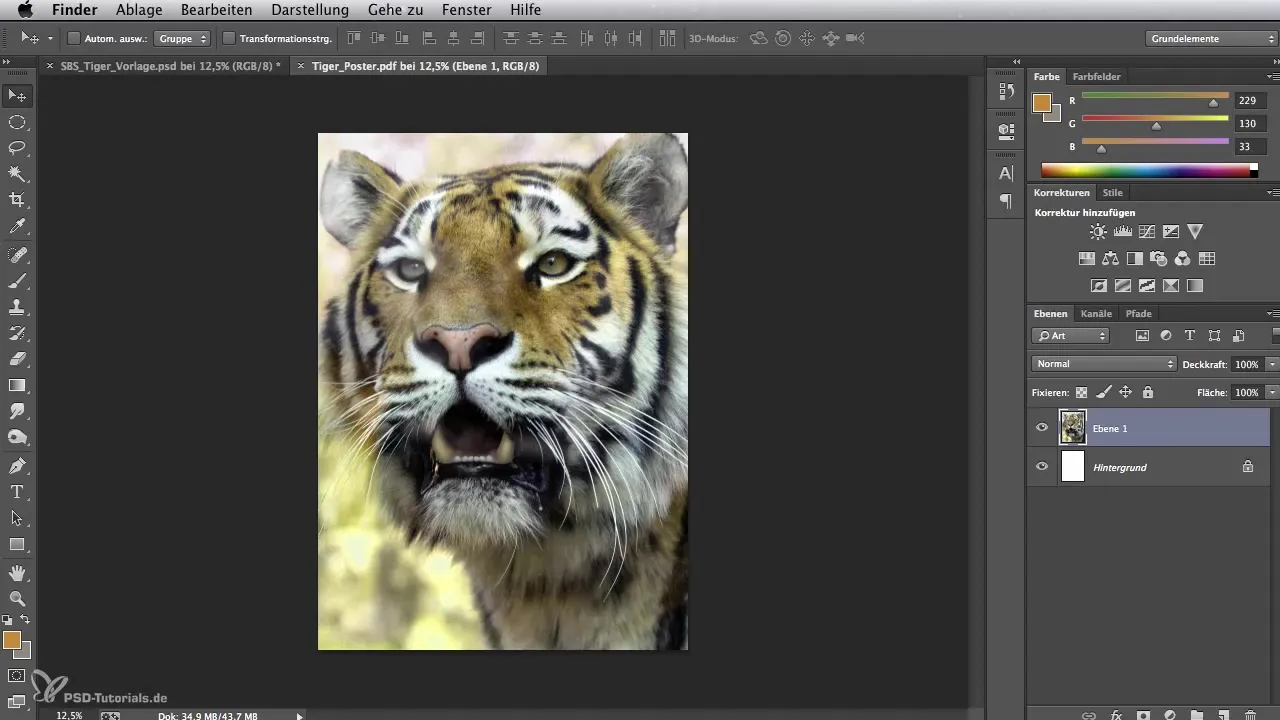
För att påbörja utskriftsprocessen, klicka på skrivarsymbolen. Kontrollera nu skrivarinstitutionerna för att se till att allt är korrekt konfigurerat. Bestäm om du vill skriva ut med en A3- eller A4-skrivare; i det här exemplet använder vi en A3-skrivare. Eftersom affischen skrivs ut i fyra delar, justera inställningarna för att säkerställa en korrekt placering av bladen.
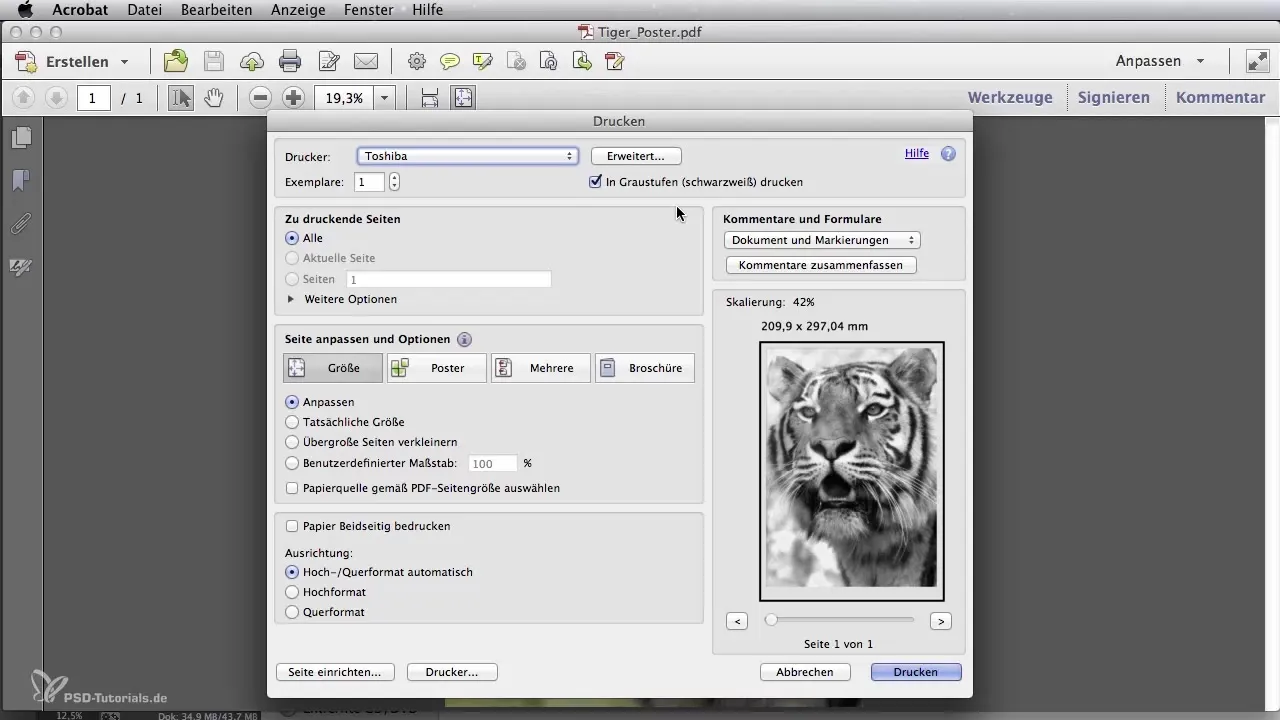
Aktivera alternativet för beskärningsmärken och ställ in en överlappning på cirka 4 mm, så att delarna senare kan fogas ihop bra. Se till att dokumentet skrivs ut i stående format. Om allt är rätt inställt, starta utskriftsprocessen. Det kan ta ett tag innan skrivaren har skrivit ut alla fyra bladen.
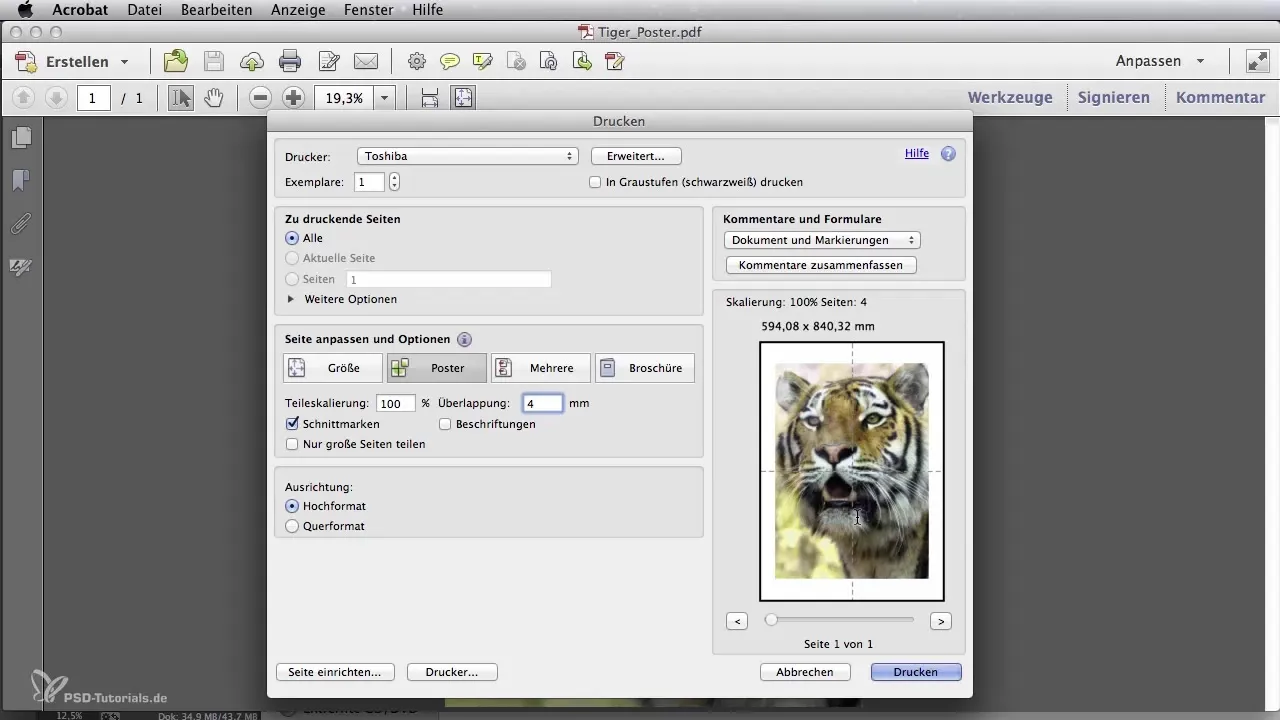
När utskriftsprocessen är klar ligger de fyra tryckta delarna framför dig. Kontrollera dem i ordning och se till att utskriften är ren och utan fel. Du kommer att hitta så kallade passmärken på kanterna. Om du skär längs dessa linjer kan du perfekt lägga delarna intill varandra och utföra motivöverföringen på din målyta.

Sammanfattning – Digital bildbehandling för airbrushkonstnärer: Så lyckas du med posterskriften
I denna guide har du lärt dig hur du omvandlar en digital mall till en högkvalitativ affisch. Du vet vilka inställningar du måste göra i ditt grafikprogram och hur du ska gå tillväga vid utskrift för att uppnå optimala resultat.
Vanliga frågor
Hur stor bör affischen vara?Affischen bör vara 50 x 70 cm stor.
Vilken upplösning krävs för utskrift?En upplösning på 150 dpi räcker för bläckstråle- och laserdatorer.
I vilket format bör filen sparas?Du bör spara filen som en Photoshop PDF.
Hur många delar behövs för A3-utskrift?För A3-utskrift behöver du fyra delar för att bilda affischen.
När använder jag beskärningsmärken?Beskärningsmärken behövs för att optimalt kunna ställa samman delarna.

